来源:小编 更新:2024-09-26 08:09:12
用手机看
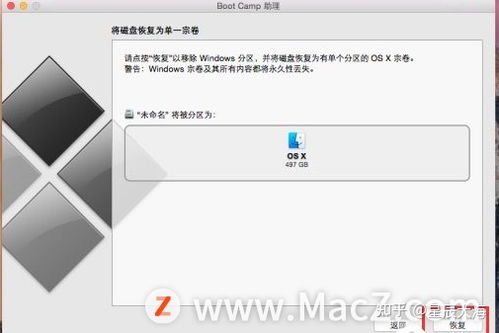
随着科技的发展,许多用户选择在Mac电脑上安装Widows系统以满足不同的工作需求。有时候用户可能需要彻底删除Widows系统,以便恢复磁盘空间或清理系统。本文将详细介绍如何在Mac电脑上彻底删除Widows系统。


在开始删除Widows系统之前,请确保您已经备份了所有重要数据。删除Widows系统后,您将无法恢复该分区上的数据。以下是准备工作:
确保您的Mac电脑已连接到电源。
备份Widows系统中的所有重要文件。
关闭所有正在运行的应用程序。

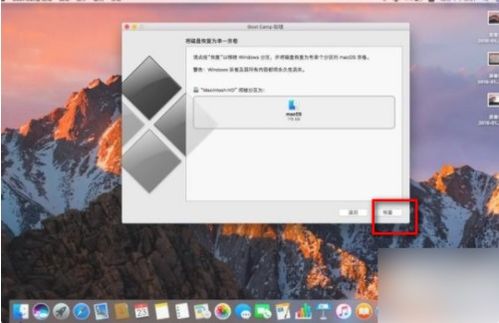
要删除Widows系统,您需要重启Mac电脑并进入启动选项。以下是具体步骤:
关闭Mac电脑。
按下电源按钮重启电脑。
在启动过程中,按下并保持Opio键(Opio键位于键盘的左下角)。
当出现启动选项时,使用键盘上的左右箭头键选择“Maciosh HD”。
释放Opio键,让Mac电脑启动到MacOS系统。


Boo Camp助理是Mac电脑中用于管理Widows系统的工具。以下是打开Boo Camp助理的步骤:
点击屏幕左下角的Lauchpad图标。
在Lauchpad中搜索“其他”。
点击“其他”文件夹。
找到并双击“Boo Camp助理”。


在Boo Camp助理中,您可以轻松删除Widows分区。以下是具体步骤:
在Boo Camp助理界面中,点击“继续”。
选择“删除Widows分区”。
点击“应用”按钮开始删除Widows分区。


删除Widows分区后,Boo Camp助理会自动重新分区磁盘。以下是完成删除操作的步骤:
等待Boo Camp助理完成磁盘分区。
点击“完成”按钮。
重新启动Mac电脑。


通过以上步骤,您可以在Mac电脑上彻底删除Widows系统。在删除Widows系统之前,请务必备份重要数据,以免造成不必要的损失。如果您在删除过程中遇到任何问题,可以参考本文提供的步骤或寻求专业技术人员帮助。